Afhandeling van gebeurtenissen aanpassen in de Outlook.com-agenda
De e-mailservice van Outlook.com deelt veel van de functies die u aantreft in de desktopversie van de applicatie. U kunt bijvoorbeeld kiezen of er leesbevestigingen worden verzonden als een afzender hierom vraagt.
Maar Outlook.com kan ook worden geïntegreerd met uw Outlook.com-agenda en er is een beetje automatisering die in bepaalde situaties kan plaatsvinden. Als je een vlucht hebt geboekt of een hotelreservering hebt gemaakt, is het je misschien opgevallen dat deze items automatisch aan de kalender werden toegevoegd toen je hun bevestigingsmails ontving. Als u liever niet wilt dat dit gebeurt, of als u bepaalde aspecten van deze interactie gewoon wilt kunnen aanpassen, bekijk dan onze tutorial over het aanpassen van de agenda-afhandeling van Outlook.com hieronder.
Kiezen wat Outlook.com doet met gebeurtenissen en uw agenda
De stappen in dit artikel zijn uitgevoerd in de desktopversie van de Google Chrome-webbrowser. Door de stappen in deze handleiding te voltooien, past u de manier aan waarop Outlook.com gebeurtenissen afhandelt die het in uw e-mails ontdekt. U kunt kiezen of bepaalde evenementen, zoals vluchten, hotelreserveringen en restaurantreserveringen, automatisch aan uw agenda worden toegevoegd wanneer Outlook.com ze in een e-mail detecteert.
Stap 1: Ga naar https://www.outlook.com en log in op uw Outlook.com e-mailaccount.
Stap 2: klik op het tandwielpictogram in de rechterbovenhoek van het venster.

Stap 3: Selecteer de optie Volledige instellingen weergeven onder aan het menu.
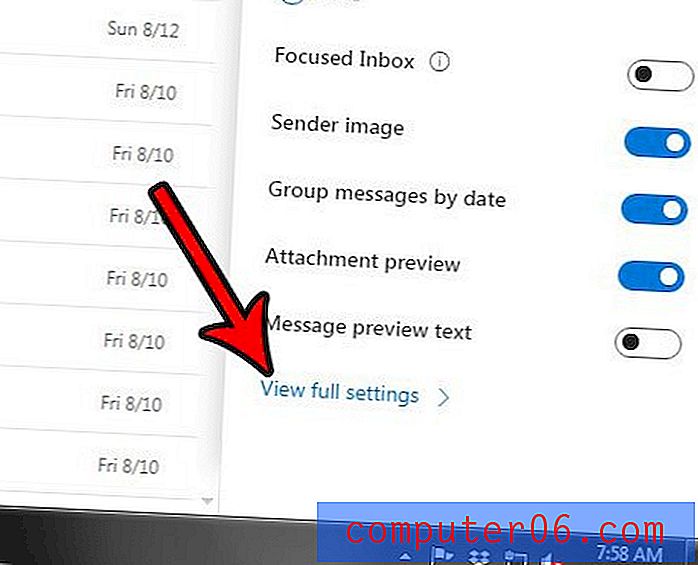
Stap 3: klik op de optie Agenda aan de linkerkant van het menu.
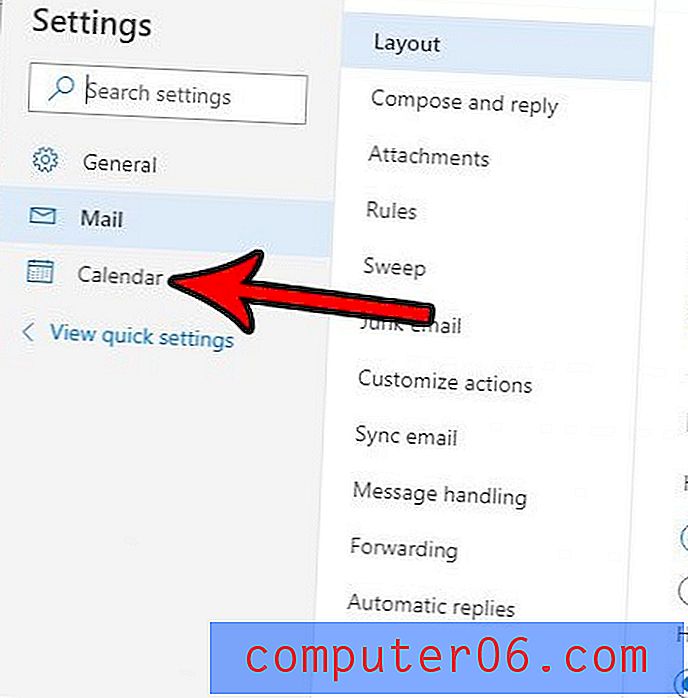
Stap 4: Kies de optie Evenementen uit e-mail in de middelste kolom.
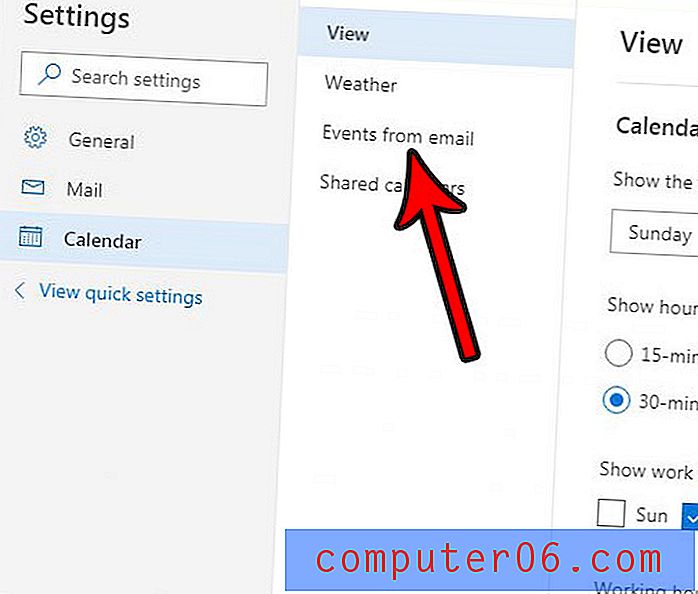
Stap 5: Pas de instellingen aan in het gedeelte Gebeurtenissen via e-mail van het menu en klik vervolgens op de knop Opslaan rechtsboven.
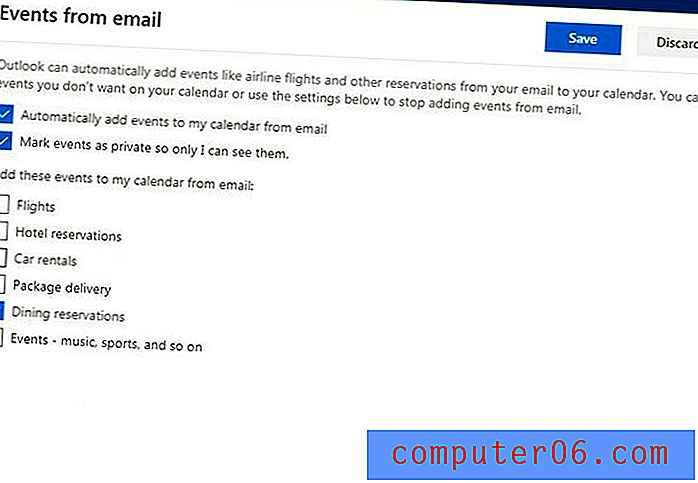
Vindt u dat u af en toe nieuwe e-mailberichten ziet omdat Outlook.com er een aantal groepeert? Ontdek hoe u het groeperen van berichten per gesprek in Outlook.com kunt stoppen, zodat uw e-mails allemaal afzonderlijk worden vermeld, ongeacht of ze al dan niet deel uitmaakten van een bestaand gesprek.



